CAD如何打断,CAD打断命令用法
发表时间:2019年11月6日 星期三
CAD如何打断?应该使用什么命令?本期教大家CAD打断命令的使用方法。
使用工具:迅捷CAD编辑器专业版
免费下载
1、在迅捷CAD编辑器专业版中,我们可以使用两种方法调用CAD打断命令:
①点击【修改】–【断开】。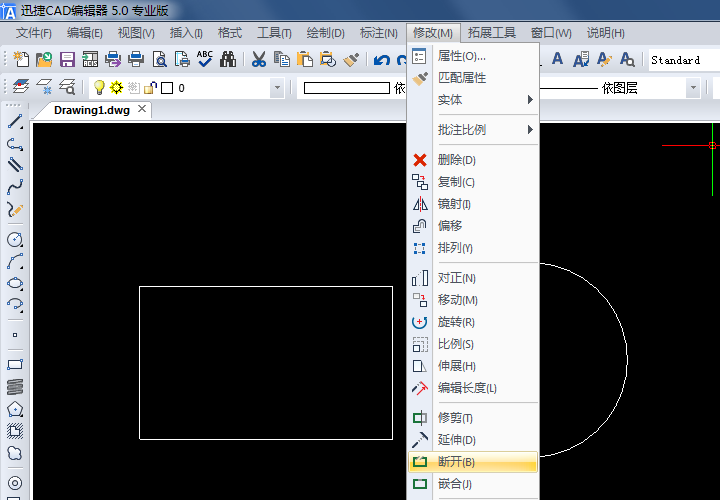
②在命令行输入break,调用打断命令。
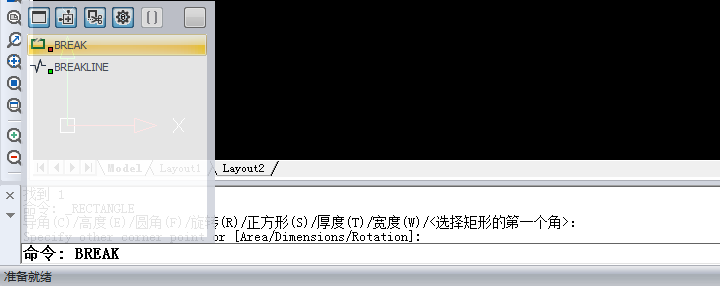
2、根据提示选择要修改的图元。
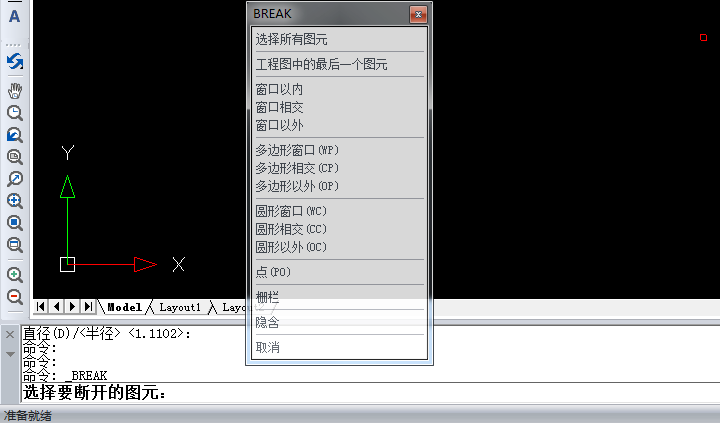
3、点击第 一个断开点<第二个断开点>,即可断开对应图元。(选择一个对象后,系统将会默认选择的位置是第一个打断点。这时在对象上选另一个点的时侯,对象上从第一个点到第二个点的部分将会被剪掉。)
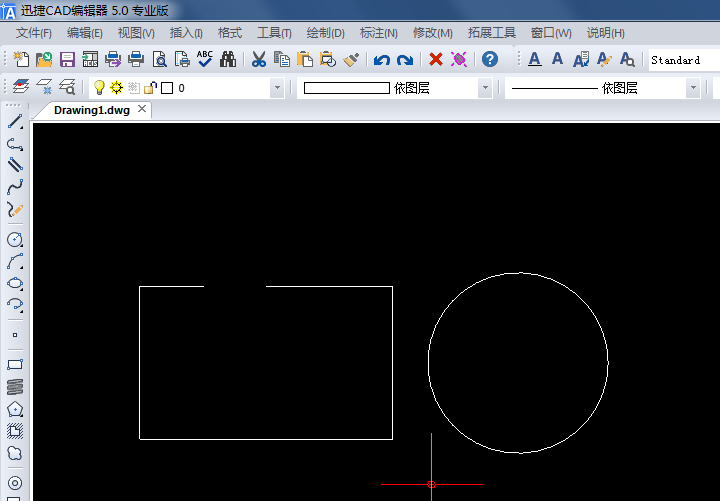
注:由于第一个点只是选择对象,所以选择的点是没有捕捉的,如果打断的方式不理想,可以点击需要修改第一个打断点。方法如下:
如果需要修改第一个打断点,当选择一个对象以后,系统将会默认你选择的位置是第 一个打断点。在弹出的对话框中点击【第一个】,或是在命令行输入f然后空格,系统会提示选择第 一个打断点。这时就可以根据需要捕捉到第 一个打断点了。之后输入第二个打断点完成打断。
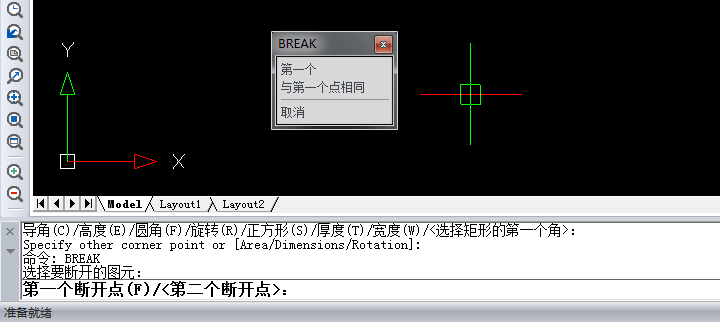
根据以上内容就可以得 到想要的打断效果。















